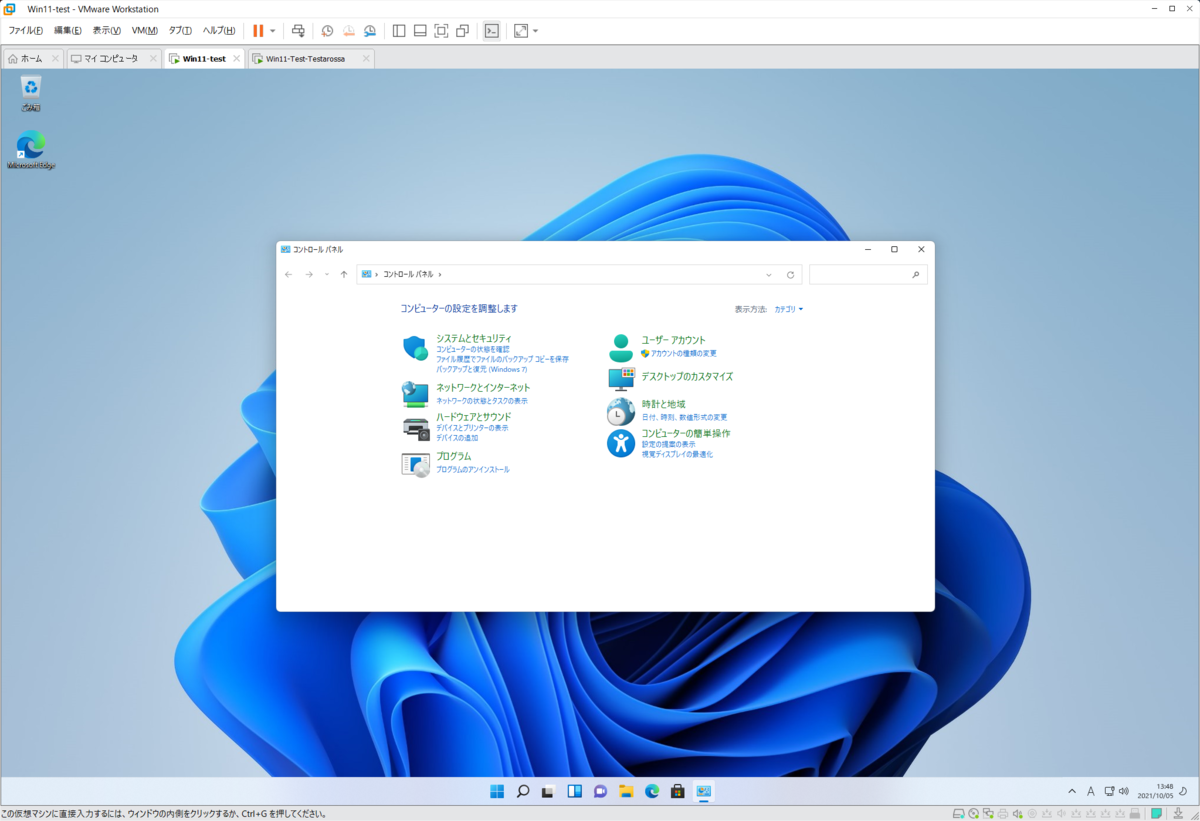Windows 11とCPU要件について(人柱してみた記事)
注意:この記事は「要件外のPCにWindows 11をインストールして、さらにはそれを常用すること」をオススメすることを目的とはしていません。悪いことは言わないので新しいPCを買いましょう。
(非対応な環境だと対応環境と比較してBSoDの発生率が52%以上高い*1とされており、推奨されない事には変わりありません。また、この記事では継続運用可能性については一切検証しておらず、今後Microsoftにより非対応環境へのWindows Updateの提供が停止される可能性があります。)
TL; DR
Windows 11 インストールバトルの結果、
- 既存のWindows 10環境からのアップグレードは、アップグレードアシスタント/Windows 11 インストーラのどちらを使っても要件非該当としてブロックされる。
- クリーンインストールについては、
※2021/10/07 追記:上記の挙動について、Microsoft公式に記載があったためこちらに掲載します。
support.microsoft.com
2.メディアから起動してセットアップを起動します。 このパスはクリーン インストールで、以前のファイルや設定は保持されません。 詳細については、「PC をクリーンにして新たに開始する」を参照してください。
重要: TPM 1.2 (最小システム要件の TPM 2.0 ではなく) 以上の場合は、Windows 11 をインストールできるので、メディアから起動する前にデバイスで最小システム要件を満たしていることを確認する必要があります。また、TPM 1.2 ではプロセッサがファミリとモデルで承認されている CPU の一覧にあることは確認されません。
また、アップグレードの際に適用される厳格な要件チェックの回避方法も同様に記載がありますが、この記事では要件外の環境へのインストールは推奨しておらず、むしろ「要件外の環境(ノートPC)へインストールを試みたら失敗した」事を記載しています。
失敗しても元に戻せるバックアップや、トラブル発生時に対応出来るだけど技術的専門性を持たない場合、上記の記事に書かれた手順は実施しないことを強く推奨します。
祝・Windows 11 リリース
めでたい。
というわけで、前回の記事の振り返り
kokura.hatenadiary.jp
前回の記事は、Windows 11の要件確認ツールの最初のバージョンが出た時に執筆しました。
ここで問題になったのは、「仮想環境でWindows 11を利用する方法」。高性能なPCで仮想マシンをいっぱい立ててる人や、逸般の誤家庭で誤自宅にサーバラックをお持ちの方など、そういった方向けに、「果たして仮想環境下でどうやってWin11の要件を満たすべきか」を検証しました。
というわけで、無事Windows 11がリリースになったので、実際にインストールが可能かどうか、検証しました。
検証
検証環境
今回の検証環境は以下の通り。なお、今回の検証では、何らかの「回避ツール」や「回避手段を搭載したISO」などは使わず、Microsoft公式Webサイト*2から取得したインストールイメージをそのまま使います。
比較用の要件を満たした環境
要件非該当環境 - VMware vSphere
- VMware vSphere 7.0.2 + vCenter Server 7.0 Enterprise Plus (Native Key Provider 有効)
検証結果
比較用要件該当環境 : Ryzen9 3900X + VMware Workstation Pro

特に問題が起こることなくインストールは完了。この仮想マシンは今後、メインマシンのWin11移行に備え、各種ソフトの動作確認用に供用します。
要件非該当環境:VMware vSphere(クリーンインストール)
まず、CPUのみ要件非該当にした場合。仮想マシン構築時に以下の設定を入れます。
- ストレージ選択時に「仮想マシンの暗号化」を選択
- OS選択画面で「 Windows 仮想化ベースのセキュリティの有効化 」をチェック
- ハードウェア構成画面でTPMを追加。また、ビデオメモリを256MB(上限)に設定。
この状態でインストールを行った結果、特に問題なくインストールが完了しました。
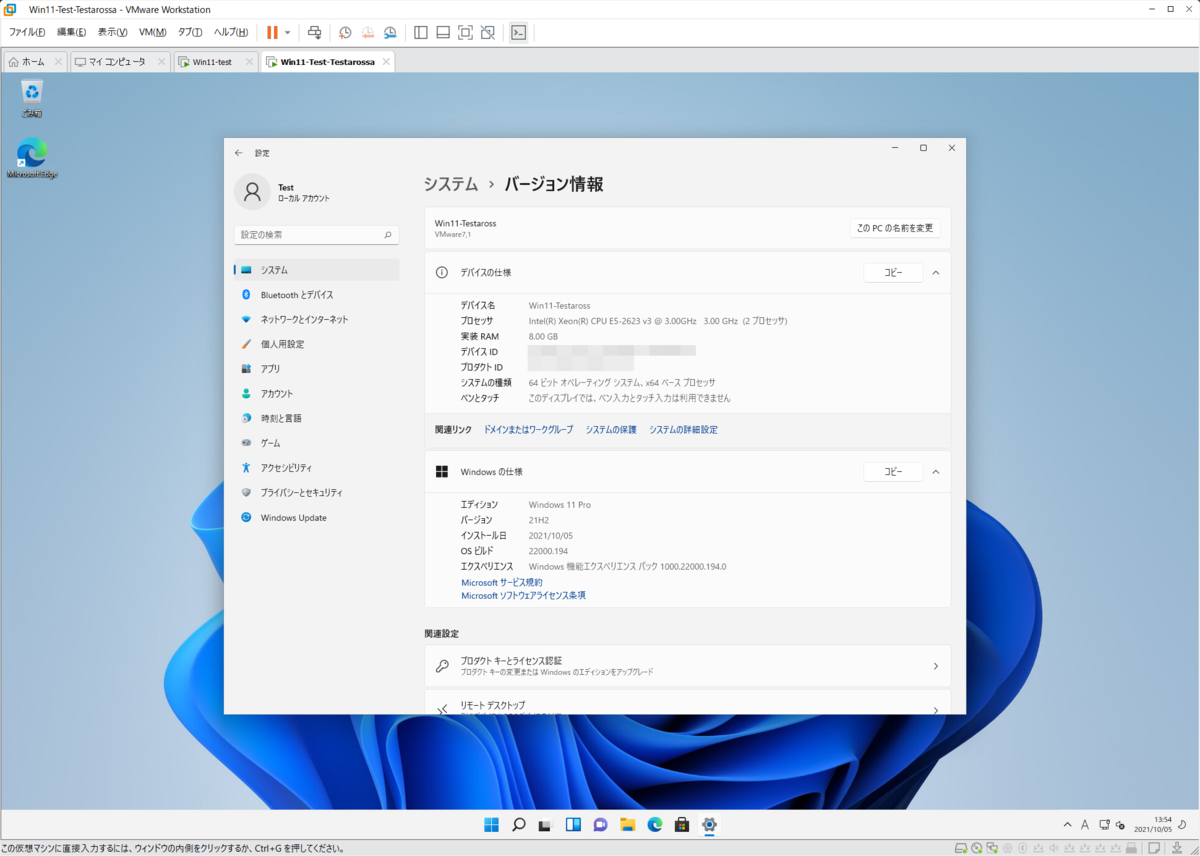
インストール時に何らかの警告なども表示されませんでした。また、一部で噂になっていた「Windows Updateを提供しない」問題についても以下の通り、特に問題なく動きました。
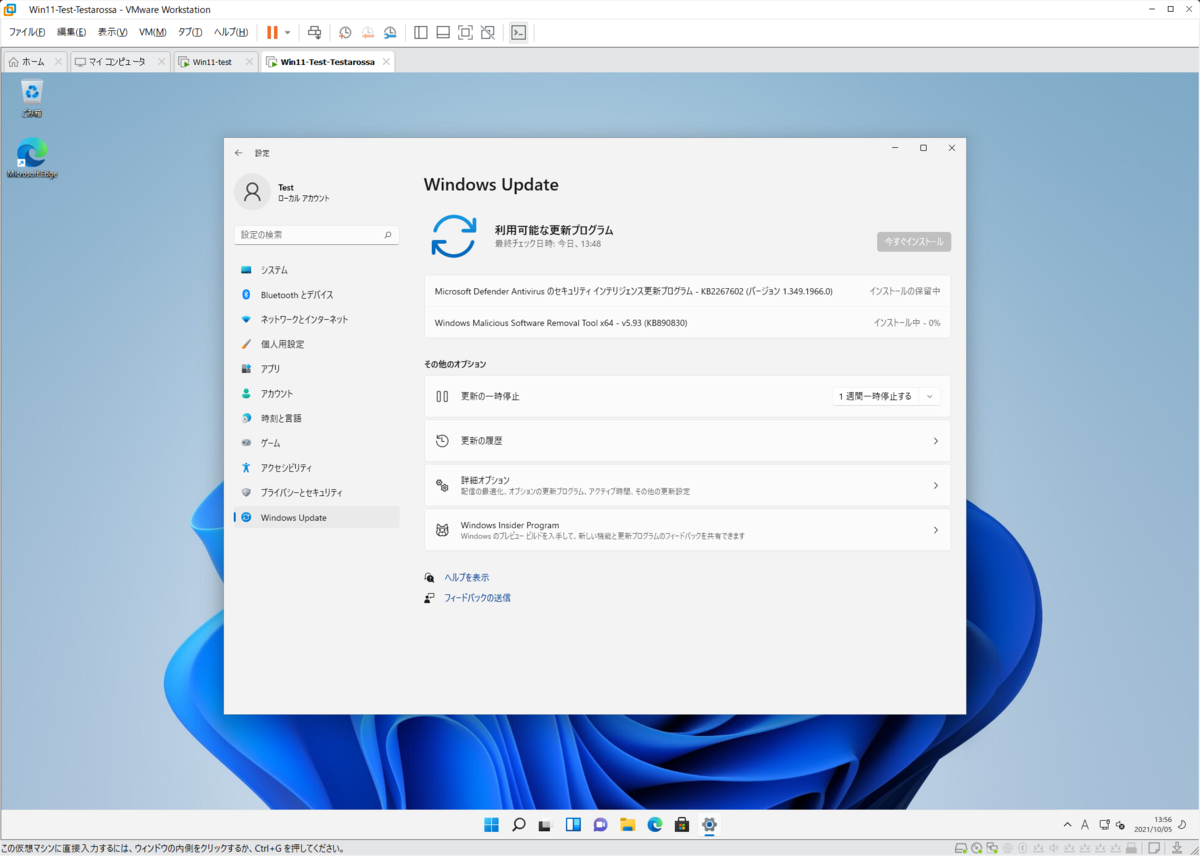
また、TPM有効/セキュアブート無効の場合も、特に問題ないことが確認できました。
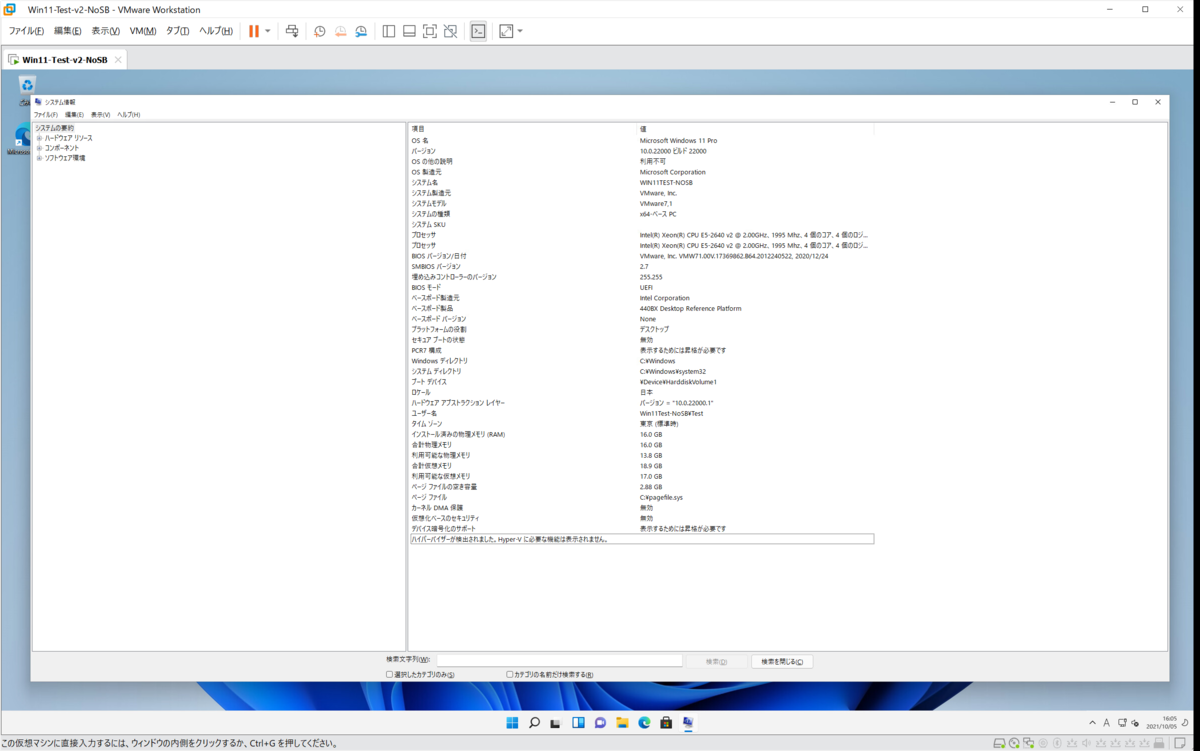
というわけで、次にTPMを無効にしてインストールを行おうとしたのですが。

こちらは、インストーラの画面で、エディションを選択した後の画面(通常であればライセンス条項が表示される)ですが、この通り、「このPCは、このバージョンのWindowsをインストールするための最小システム要件を満たしていません」と表示され、インストールの継続ができませんでした。
どうやら、TPM無効でのインストールはできないようで、これすなわちUEFI無効(レガシーBIOS)でのインストールも出来ないことを示しています。
要件非該当環境:VMware vSphere(アップグレード)
次に、当該環境に既に構築済みのWindows 10を用いて、Windows 11へのアップグレードインストールが動作するか確認しました。
この環境はもちろんですが、「PC正常性チェック」ツールでは要件を満たしていない、と言われています。
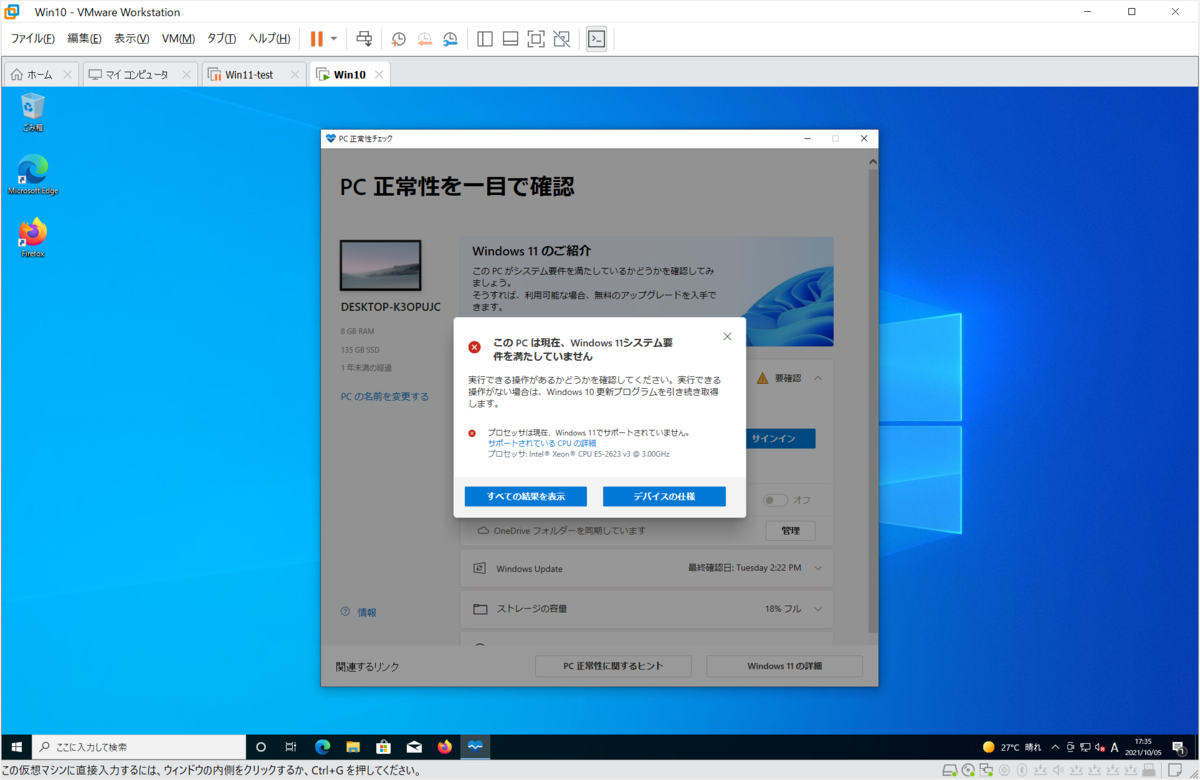
さて、アップグレードの方法は主に2つあり、
があるのですが、それぞれ両方で試しました。
まず、インストールアシスタントについては、実行するや否や、
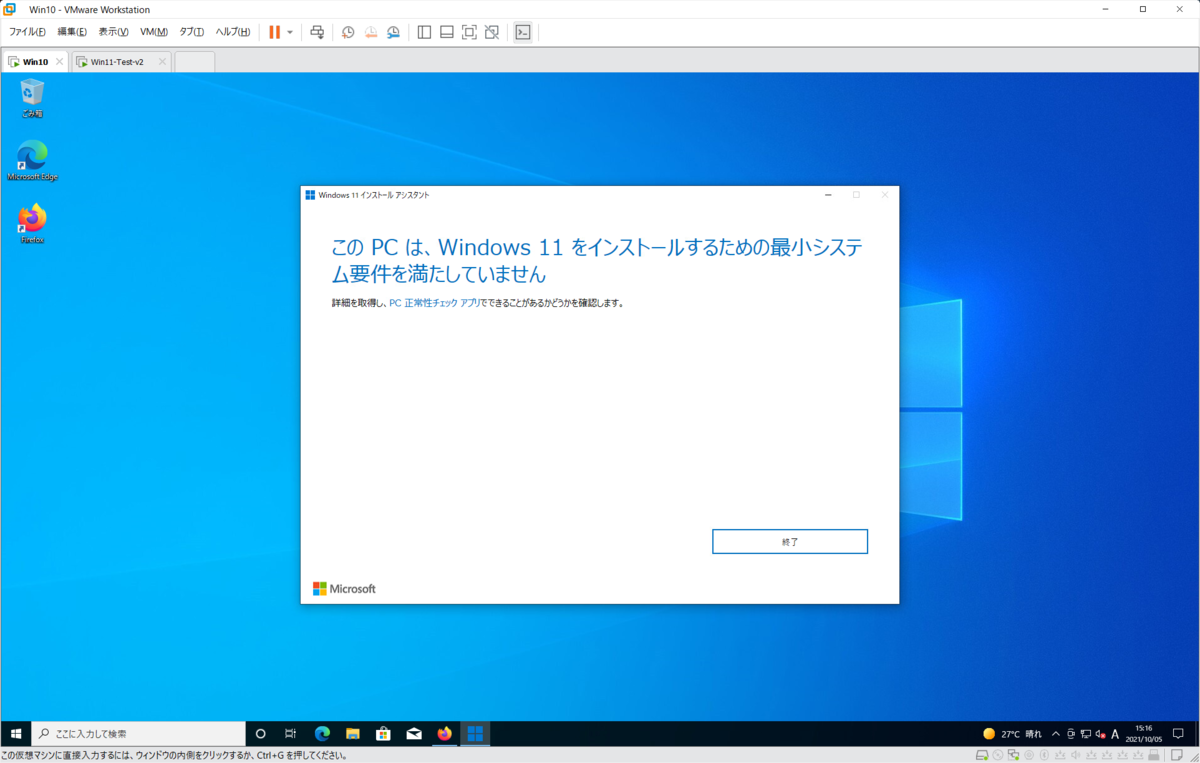
「このPCは、Windows11をインストールするための最小システム要件を満たしていません」と表示され、期待する間もなく終わりました。
続いて、インストールメディアから。

こちらは、門前払いではなく、とりあえずツールは起動しましたが、すぐに

「プロセッサがサポートされていない」と言われ、こちらもインストールを進めることが出来ませんでした。
要件非該当環境:Microsoft Hyper-V
次に、Hyper-V + Core i7-4770Kの場合。自作PCでM/BはASUSのZ87-PRO(V EDITION)。
Hyper-Vでの構築時は、
- 世代を「第2世代」にすること
- 構築後、TPMを有効化すること
この状態で仮想マシンを構築します。

こちらも特に問題なく構築完了。少なくとも、仮想環境においてはCPUの型番が要件非該当であることを理由に新規インストールがブロックされることはない事を確認しました。
なお、余談ですが、この構築時にCPUのコア数を標準(1コア)のまま構築してしまい、TPMを無効にしたときと同じ「このPCは、このバージョンのWindowsをインストールするための最小システム要件を満たしていません」というエラーでインストーラが止まり、だいぶヒヤヒヤしました。ただ、ここから、CPUのコア数要件はどうやらブロック対象になるようです。
検証結果からわかりそうなこと
とりあえず、仮想環境においては、TPMさえどうにか前回の記事で書いた方法で実装・設定できれば、例えCPUが古くても(少なくともIvy Lake世代くらいまでは)Windows 11の「クリーンインストールは」できることが確認できたと考えております。また、現時点ではWindows Updateも提供されており、「とりあえずの検証環境」などを目的としたWindows 11の仮想マシンはとりあえずは問題無さそうという結論に至れそうです。大枚叩いてProLiant Gen10とかを取得する必要がない、という事実は本当に胸をなで下ろしました。よかった、本当によかった……。
但し、既存のWindows 10からのアップグレードはけんもほろろ、と言わんばかりで、おそらくこの挙動は物理マシンでも変わらずでしょう。要件を厳格化することはあり得ても、緩和することはおそらくあり得ないでしょうから、CPU要件を満たしていないWindows 10物理マシンからのWindows 11へのアップグレードは諦めましょう。
問題は、物理マシンで、CPUの要件を満たさないマシンへのWindows 11へのクリーンインストールですが、……引き続き情報が欲しい、という気持ちです。おそらく色々な要素があると思います。ただ、インストールが上手くいかない可能性がある、ということは証明できたかと思います。しかも、一応ディスクへの書き込みはされているので、OSを吹き飛ばした、という最悪の結果と一緒に……*3。
こんなところで、今回の検証は終わりにしたいと思います。少しでも何かの参考になれば、幸いです。
おまけ
MSアカウント回避方法
ユーザアカウント作成時に相変わらずMicrosoftアカウントを要求してくるWindowsですが、

今回のMSアカウント回避ポイントは、この画面の「サインイン オプション」のリンクです。これをクリックすると、
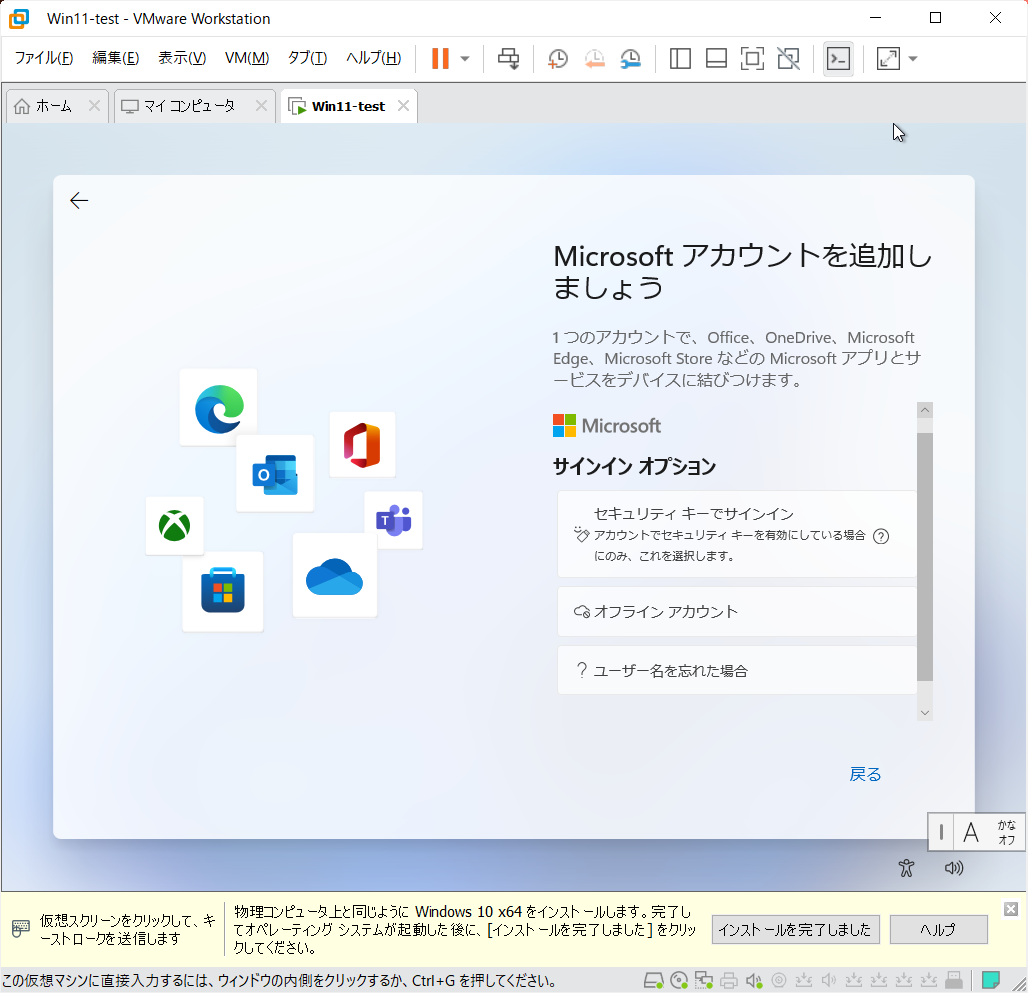
このような画面が表示され、「オフライン アカウント」をクリックすれば、MSアカウントを回避できます。検証用環境を建てる時とかの参考になれば。
個人的「ここすき」ポイント

今回は、インストールの最初の方で、PC名の入力を求められます。これ、すごくありがたいです。ここで入力すると、すぐに再起動し、そのままセットアップが継続(アカウントの設定などになる)されます。今まではセットアップが終わった後、「システム」を開いて、名前を変更して、再起動して……という手間があったので、それが不要になったこと、嬉しいですね。
*1:https://blogs.windows.com/windows-insider/2021/08/27/update-on-windows-11-minimum-system-requirements-and-the-pc-health-check-app/
*2:https://www.microsoft.com/ja-jp/software-download/windows11
*3:今回の検証では、空いているSSDを使ったため、実害はありませんが、今使っているPCへのインストールを行った場合、「何もない箱」が生まれることになります